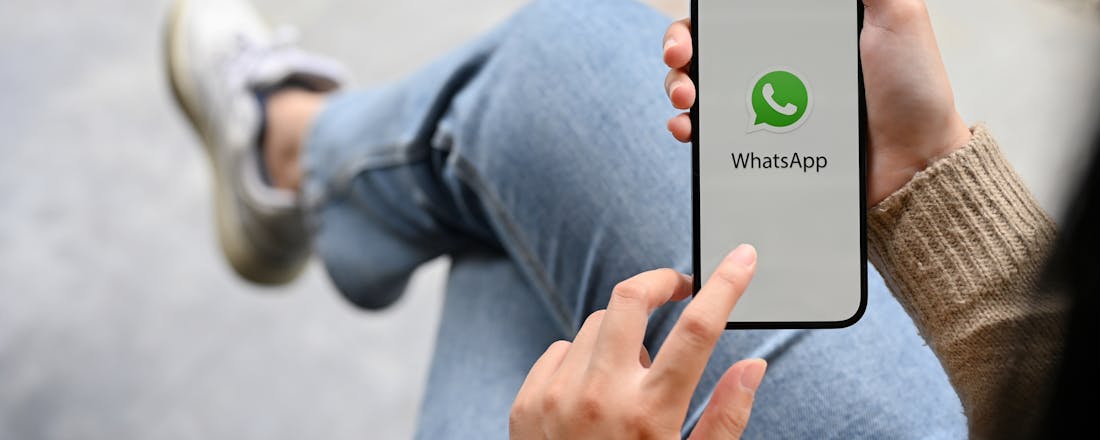De 10 beste Android-apps van februari
Iedere maand schotelen we je Android-apps voor die ons op zijn gevallen. Praktisch, mooi, handig of gewoon leuk. Alles komt aan bod. Hier de tien beste apps van februari!
Fleksy Toetsenbord + Emoji
Onlangs is de populaire virtuele toetsenbordmaker Swiftkey overgenomen door Microsoft. Nu heeft Microsoft na het uitbrengen van Windows 10 geen goede naam opgebouwd qua privacy, en al je typegegevens ... dat is nogal wat. Gelukkig zijn er (voor wie geen tweede Big Brother op z'n Android wil) genoeg alternatieve toetsenborden. Fleksy bijvoorbeeld. Lees ook: De 20 beste smartphones die je in 2016 kunt kopen.
Dit toetsenbord werkt bijzonder handig met veegbewegingen, zoals swipen, maar ook als je over de middelste rij toetsen veegt kun je makkelijk woorden verwijderen. De woordsuggesties zijn helaas iets minder. Het toetsenbord valt helemaal naar eigen wens in te stellen en tegen betaling kun je nieuwe thema's aanschaffen.
©PXimport
Flyperlink
De app Flyperlink is een soort browser, maar anders dan je gewend bent. Wanneer je in een app op een linkje drukt, opent niet de webpagina fullscreen in beeld, maar verschijnt een subtiel balletje in de rechterkant van het beeld. De webpagina wordt over de app waarin je bezig bent getoond zodra je er op klikt. Je verlaat de app dus nooit en de webpagina laadt op de achtergrond, zodat de website meteen getoond wordt wanneer je hem opvraagt. Je kunt meerdere website-balletjes tonen, individueel verslepen zodat ze niet in de weg zitten of verwijderen door ze naar beneden te slepen. Flyperlink is bijzonder handig om achter de hand te hebben als je gestructureerd te werk wilt.
©PXimport
Privacy Ace
Soms wil je wel dat anderen je toestel mogen gebruiken, maar niet dat ze iedere app kunnen openen. Bijvoorbeeld als je je Android even uitleent of aan kinderen geeft om mee te spelen. Privacy Ace zorgt ervoor dat specifieke andere apps beveiligd worden met een pincode alvorens je ze kunt openen. Grappig is ook dat je in de app kunt zien welke apps allemaal geprobeerd zijn te openen en dat je zelfs kunt instellen dat Privacy Ace stiekem een foto maakt na een bepaald aantal ontgrendelpogingen.
©PXimport
Tiny Scanner
Dankzij Tiny Scanner kan die oude, lompe scanner ook eindelijk de deur uit. Deze app gebruikt de camera van je Android als scanner. Je kunt documenten handig vastleggen, bovendien zet de app je document netjes recht en knipt het de overbodige randen netjes bij. Je kunt ervoor kiezen alleen de tekst vast te leggen of het geheel met afbeeldingen. In het overzicht wordt alles netjes gesorteerd weergegeven en kun je eenvoudig documenten delen of versturen.
©PXimport
Calcu
Android komt standaard met een rekenmachine, maar heel erg geavanceerd is deze niet. Calcu biedt meer functies en handigheidjes. Wanneer je de rekenmachine start zie je natuurlijk onderin het numerieke toestenbord, met veelgebruikte rekenmethodes en bovenin het veld met de resultaten. Wanneer je het numerieke toetsenbord omhoog veegt krijg je veel meer rekenmogelijkheden voor je kiezen. Zodra je de rekenmachine juist omlaag veegt krijg je een overzicht van eerder gemaakte berekeningen. Best handig en overzichtelijk. Bovendien kun je Calcu personaliseren dankzij verschillende thema's. We missen ten opzichte van een echte grafische rekenmachine wel de mogelijkheid berekeningen in bijvoorbeeld grafieken te tonen.
©PXimport
Don't Pause
Gebruik je je Android vaak om muziek mee te luisteren, dan kan het best storend zijn dat je muziek altijd onderbroken wordt bij meldingen of oproepen. Terwijl dat lang niet altijd nodig is, bijvoorbeeld als je muziek via een bluetooth-speaker afspeelt. Wanneer je Don't Pause aanzet, zorg je ervoor dat je muziek gewoon blijft afspelen. Meldingen worden alleen nog met de trilstand aangegeven, totdat je de app weer uitschakelt. Met een in-app aankoop kun je ervoor zorgen dat Don't Pause autmatisch start wanneer je met bluetooth of een koptelefoon verbindt.
©PXimport
Medium
De app Medium is een beetje vergelijkbaar met Flipboard, maar dan eenvoudiger. Helaas kun je net als Flipboard in deze app ook alleen aan de slag als je een account hebt aangemaakt. Maar toch is het een handige app om paraat te hebben op je Android voor de momenten dat je even niks te doen hebt of inspiratie zoekt. Je selecteert enkele onderwerpen waar je geïnteresseerd in bent en Medium zorgt dat er altijd allerlei (Engelstalige) blogposts paraat staan over je interesses.
©PXimport
SketchBook - draw and paint
Wanneer je over een stylus beschikt en bij voorkeur ook over een redelijk groot scherm van bijvoorbeeld een tablet, heeft aan SketchBook een goed canvas. Deze teken-app biedt veel instrumenten, zoals verschillend tekengereedschap, werken in lagen, de mogelijkheid om over foto's of andere opgeslagen afbeeldingen heen te tekenen en heel veel meer. Natuurlijk kun je SketchBook ook gebruiken op een smartphone met je vingers. Alleen krijg je dan al gauw misbaksels zoals hieronder.
©PXimport
KLWP Live Wallpaper Maker
Houd je ervan om je Android helemaal naar eigen smaak in te richten, dan kun je je hart op met KLWP Live Wallpaper Maker. Met deze app maak je je eigen live wallpapers, maar je kunt ook kiezen voor enkele voorgeprogrammeerde varianten en hieraan sleutelen. Je kunt veel variabelen in de wallpaper stoppen, zoals een klok, knoppen, actuele weer en meer. In de Play Store staan ook andere prachtige live wallpapers, maar om deze te mogen importeren heb je wel de Pro-versie van KLWP nodig (€ 2,99).
©PXimport
Transistor
Je kunt je Android uitermate goed gebruiken voor het afspelen van radio en podcasts, via je koptelefoon of speaker, maar ook in de huiskamer via een bluetooth-apparaat. De meeste muziek-apps zijn niet echt geschikt voor het afspelen van radiostations of podcasts. Daarvoor kun je Transistor beter gebruiken. Deze simpele app biedt zelf geen beschikbare stations en casts voor je op. Maar je kunt eenvoudig je favoriete stations importeren via een url (.pls, .mp3 of .m3u) en afspelen.
©PXimport